Trong quá trình sử dụng smartphone đôi khi người dùng có thể thấy xuất hiện thông báo cảnh báo độ ẩm ở cổng sạc. Tính năng này giúp bảo vệ thiết bị khỏi hư hỏng do nước hoặc độ ẩm cao. Nhưng đôi khi cảnh báo này xuất hiện ngay cả khi cổng đã khô, gây phiền toái cho người dùng. Dưới đây là hướng dẫn giúp bạn khắc phục hiệu quả tình trạng này. Hãy cùng theo dõi để tìm ra giải pháp!
Nguyên nhân gây ra cảnh báo độ ẩm
Cảnh báo độ ẩm trên điện thoại không phải là một lỗi, mà là một tính năng bảo vệ quan trọng. Khi cảm biến phát hiện độ ẩm hoặc chất lỏng trong cổng sạc USB, điện thoại sẽ hiển thị cảnh báo để bạn không sạc thiết bị ngay. Điều này giúp ngăn ngừa nguy cơ ngắn mạch, chập điện hoặc hỏng hóc. Tuy nhiên, trong một số trường hợp, cảnh báo có thể vẫn hiện lên do lỗi phần mềm hoặc cảm biến không chính xác, ngay cả khi cổng sạc đã hoàn toàn khô ráo.
 Nguyên nhân gây ra cảnh báo độ ẩm
Nguyên nhân gây ra cảnh báo độ ẩm
Các cách khắc phục lỗi cảnh báo độ ẩm
Dưới đây là các bước giúp bạn khắc phục cảnh báo độ ẩm khi thiết bị đã khô, giúp giải quyết vấn đề hiệu quả:
Kiểm tra và làm khô cổng sạc
Nếu bạn thấy cảnh báo độ ẩm, trước tiên hãy thực hiện các bước sau để đảm bảo cổng sạc hoàn toàn khô ráo:
-Rút cáp sạc ra ngay khỏi điện thoại khi thấy cảnh báo để tránh các sự cố không như ý.
-Sử dụng một chiếc khăn mềm và khô để nhẹ nhàng lau sạch cổng sạc cũng như đầu cáp USB. Tránh việc thổi vào cổng sạc, vì hơi thở có thể mang theo độ ẩm, làm tình trạng tồi tệ hơn.
-Đặt điện thoại ở nơi khô ráo và thoáng mát trong vài giờ để đảm bảo không còn độ ẩm trong cổng sạc. Đây là một trong những cách đơn giản nhưng thường rất hiệu quả.
-Nếu cảnh báo vẫn còn xuất hiện sau khi thực hiện bước này, bạn có thể thử các phương pháp khác trong hướng dẫn tiếp theo.
 Kiểm tra và làm khô cổng sạc
Kiểm tra và làm khô cổng sạc
Kiểm tra ứng dụng USBSettings
Nếu cảnh báo độ ẩm vẫn chưa biến mất, có thể nguyên nhân là do phần mềm. Đôi khi, dữ liệu bộ nhớ đệm của ứng dụng hệ thống USBSettings bị lỗi, dẫn đến việc cảnh báo không biến mất mặc dù cổng sạc đã khô hoàn toàn. Để khắc phục điều này, bạn có thể xóa bộ nhớ đệm của ứng dụng theo các bước sau:
-Bước 1: Mở ứng dụng Cài đặt trên điện thoại Samsung Galaxy của bạn và chọn mục Ứng dụng.
-Bước 2: Chọn biểu tượng thả xuống góc bên phải màn hình.
-Bước 3: Chọn Hiển thị ứng dụng hệ thống để thấy các ứng dụng ẩn của hệ thống.
-Bước 4: Cuộn xuống và tìm USBSettings hoặc sử dụng thanh tìm kiếm để tìm nhanh.
-Bước 5: Nhấn vào mục Lưu trữ, sau đó chọn Xóa bộ nhớ đệm.
Việc này sẽ giúp làm mới dữ liệu của ứng dụng USBSettings và có thể khắc phục lỗi hiển thị cảnh báo độ ẩm. Sau khi hoàn thành, hãy khởi động lại điện thoại và kiểm tra xem cảnh báo có biến mất hay không.
Khởi động lại thiết bị
Khởi động lại điện thoại là một cách đơn giản nhưng hiệu quả để giải quyết các vấn đề nhỏ, bao gồm cả cảnh báo độ ẩm. Sau khi bạn đã xóa bộ nhớ đệm của ứng dụng USBSettings, hãy tiến hành khởi động lại thiết bị. Thao tác này giúp hệ thống cập nhật các thay đổi và làm mới hoạt động của máy. Đôi khi, việc khởi động lại sẽ cho phép điện thoại tự động bỏ qua cảnh báo nếu cổng sạc đã an toàn và khô ráo.
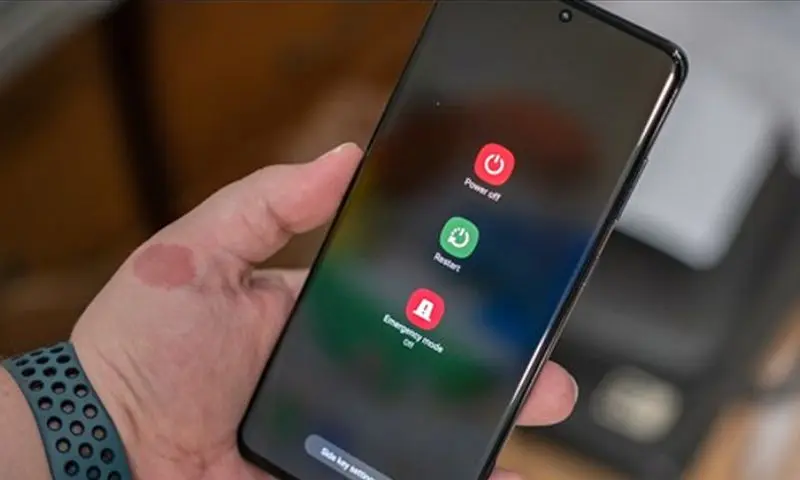 Khởi động lại thiết bị
Khởi động lại thiết bị
Mang đến trung tâm bảo hành
Nếu bạn đã thử tất cả các phương pháp khắc phục mà cảnh báo độ ẩm vẫn không biến mất, rất có thể vấn đề xuất phát từ phần cứng hoặc lỗi cảm biến độ ẩm. Trong tình huống này, cách tốt nhất là mang điện thoại đến trung tâm bảo hành hoặc cửa hàng sửa chữa uy tín để được kiểm tra một cách kỹ lưỡng. Đội ngũ kỹ thuật viên chuyên nghiệp sẽ giúp xác định nguyên nhân cụ thể và khắc phục triệt để vấn đề, đảm bảo thiết bị của bạn hoạt động ổn định và an toàn.






